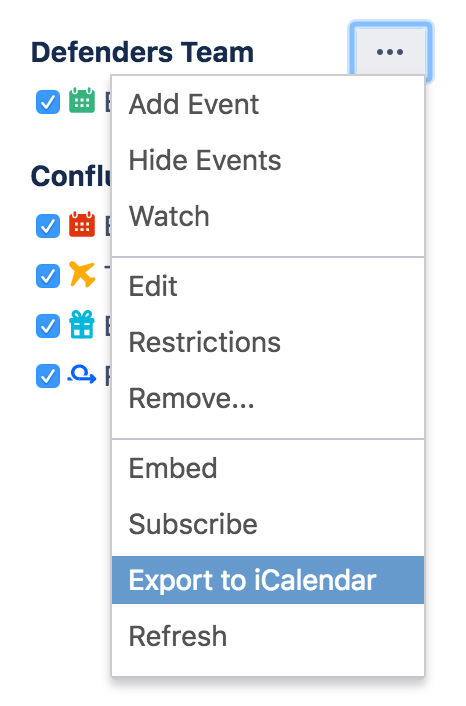Team Calendars コンテンツを他のカレンダーにエクスポートする
Google カレンダー
これらは Google G Suite Calendar の手順です (2018 年 3 月時点)。お使いのバージョンによっては少し異なる場合があります。
カレンダー名の右側の を選択し、[Export to iCalendar (iCalendar にエクスポート)] を選択します
.ics ファイルをコンピューターに保存します。
Google カレンダーを開き、[他のカレンダーの追加] > [インポート] を選択します。
保存した .ics ファイルを探して選択し、プロンプトに従ってインポートします。
Outlook
これらは Outlook 2016 の手順です。お使いのバージョンでは異なる場合があります。
- カレンダー名の右側の を選択し、[Export to iCalendar (iCalendar にエクスポート)] を選択します
- .ics ファイルをコンピューターに保存します。
- Outlook を開き、[ファイル] > [Open & Export (オープン & エクスポート)] > [インポート/エクスポート] を選択します
- [Import an iCalendar (.ics) or vCalendar file (.vcs) (iCalendar (.ics) または vCalendar file (.vcs) をインポート)] を選択します
- 保存した .ics ファイルを探して選択し、プロンプトに従ってインポートします。
Apple カレンダー
これらは Apple カレンダー 10 の手順です。お使いのバージョンでは異なる場合があります。
- カレンダー名の右側の を選択し、[Export to iCalendar (iCalendar にエクスポート)] を選択します
- .ics ファイルをコンピューターに保存します。
- Mac でカレンダー アプリを開き、[ファイル] > [インポート] を選択します
- 保存した .ics ファイルを探して選択し、[インポート] を選択します。
- イベントをインポートするカレンダーを選択するか、[新規カレンダー] > [OK] を選択します。
別のカレンダー アプリを使っていますか?
多くのカレンダー アプリは iCal ファイルのインポートをサポートしています。インポート方法については、ご使用のアプリのドキュメントを参照してください。
The information you import into your chosen calendar app is no longer connected to Team Calendars and won't be updated when you update Team Calendars. If you'd like your calendar app to be synchronised with Team Calendars, see Subscribe to Team Calendars from Third-Party Calendars.